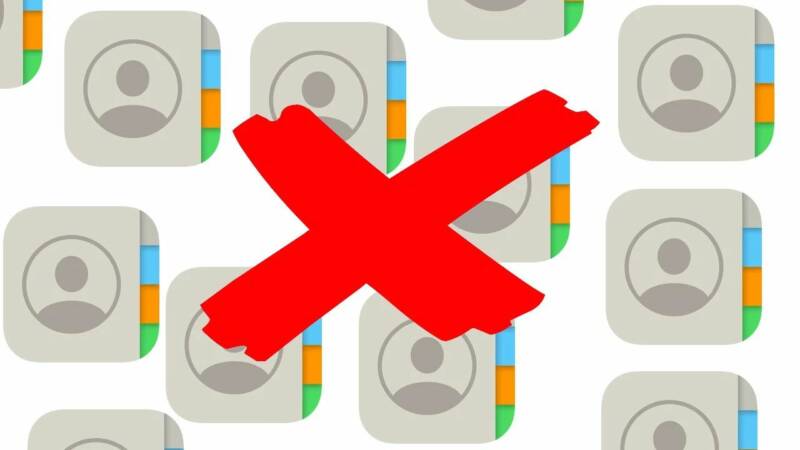Ter contatos duplicados no smartphone pode ser um problema maior do que você pode imaginar. Pense nos momentos em que você precisa entrar em contato com aquela determinada pessoa que mudou de cidade ou de telefone, mas você tem dois contatos com o mesmo nome e só tem tempo para realizar uma chamada.
A boa notícia é que a Apple pensou em como é chato ter que ficar perdendo tempo eliminando os contatos duplicados no iPhone, e criou um recurso no iOS 16 que facilita ao máximo todo o processo de remoção dos contatos em excesso.
Neste post, você descobre como é fácil remover os contatos duplicados armazenados no iPhone com o iOS 16.
Como combinar os contatos repetidos no iOS 16
O novo recurso é claramente inspirado em uma função que já existia no iOS, que era a de remover as fotos duplicadas, utilizando o mesmo conceito ou entendimento: remover imagens duplicadas manualmente leva tempo demais, que pode ser poupado se o recurso for automatizado de alguma forma.
Antes do iOS 16, apagar ou fundir contatos duplicados no iPhone exigia o uso de aplicativos de terceiros, algo que nem todo mundo gosta de recorrer, e nem é o mundo perfeito para quem procura uma maior segurança no dispositivo e praticidade de uso no sistema operacional.
Mas o novo sempre vem, e o iOS 16 oferece uma nova funcionalidade que permite a fusão dos contatos duplicados em poucos segundos. E tudo o que você precisa está no próprio aplicativo de Contatos que sempre esteve presente no sistema operacional da Apple.
Faça o seguinte:
- Abra o aplicativo Contatos e role para baixo até a parte inferior.
- Abaixo do número total de contatos, o número de contatos duplicados que você tem no catálogo de endereços aparecerá em azul. Clique nesse texto.
- Aparecerá uma lista de todos os contatos duplicados, podendo entrar um por um para ver quais dados se repetem. Aqui você terá duas opções:
- Mescle os contatos individualmente inserindo cada um deles, podendo assim deixar alguns sem mesclar.
- Clique em Mesclar tudo e faça com que todas as duplicatas desapareçam.
O iOS 16 vai verificar automaticamente a lista de endereços que está armazenada no seu smartphone em busca de números e nomes duplicados em tempo real, mesmo não atuando de forma direta na lista de contatos. Isso significa que você terá que verificar manualmente essa lista em busca de contatos repetidos, pois é possível que você acumule no futuro o mesmo número de alguma pessoa na agenda.
Mas… o que o aplicativo considera como um contato duplicado, afinal de contas?
O software verifica apenas as duplicidades em termos de números de telefone ou e-mails de contato. Ou seja, ele não vai detectar como duplicidade dois contatos com o mesmo nome, mas com e-mails ou números de celular diferentes.
De qualquer forma, o iOS 16 deixou a vida dos usuários que acabam anotando várias vezes o mesmo número de telefone na agenda de contatos, pois a funcionalidade vai acabar combinando ou eliminando essa duplicidade com o passar do tempo, o que vai acabar colocando um pouco de ordem no caos que algumas pessoas colocam no telefone.
E isso é um ganho considerável de qualquer forma.